"Microsoft Access" 2010 galite kurti žiniatinklio duomenų bazes ir jas publikuoti "SharePoint" svetainėje. "SharePoint" lankytojai gali naudoti duomenų bazės taikomąją programą žiniatinklio naršyklėje, naudodami "SharePoint" teises, kad nustatytumėte, kas gali matyti. Taip pat galite pradėti nuo šablono, kad galėtumėte bendradarbiauti iškart.
"Access" vartotojo sąsaja taip pat pakeista. Nauja Access 2010, "Backstage" rodinys suteikia prieigą prie visų komandų, kurios taikomos visai duomenų bazei, pvz., glaudinti ir taisyti, arba komandas, kurias gavote iš meniu failas .
Šiame straipsnyje aprašytos Access 2010 įvestos funkcijos. Jei reikia bendros Supažindinimas su "Access", skaitykite straipsnį darbo su "access 2010" Pradžia.
Šiame straipsnyje
Apžvalga
Jei turite prieigą prie "SharePoint" svetainės su sukonfigūruotomis "Access" paslaugomis, galite sukurti žiniatinklio duomenų bazę naudodami Access 2010. Žmonės, turintys paskyras "SharePoint" svetainėje, gali naudoti jūsų duomenų bazę žiniatinklio naršyklėje, tačiau Norėdami atlikti dizaino keitimą, turite naudoti Access 2010. Nors kai kurios darbalaukio duomenų bazės funkcijos neverskite žiniatinklio, galite atlikti daugelį tų pačių veiksmų naudodami naujas funkcijas, pvz., apskaičiuotuosius laukus ir duomenų makrokomandas.
Duomenų bazės Bendrinimas žiniatinklyje
-
Šablono naudojimas Penkiuose šablonuose pateikiamos Access 2010: Kontaktai, turtas, projektai, įvykiai ir labdaros įnašai. Taip pat galite modifikuoti bet kurį šabloną prieš publikuojant arba po to, kai publikuojate.
-
Pradėkite nuo pradžių Kai kuriate tuščią naują duomenų bazę, pasirenkate tarp įprastos duomenų bazės ir žiniatinklio duomenų bazės. Šis pasirinkimas turi įtakos jūsų matomoms dizaino priemonėms ir komandoms, kad būtų lengva įsitikinti, kad jūsų taikomoji programa yra suderinama su žiniatinkliu.
-
Esamos duomenų bazės konvertavimas į žiniatinklio duomenų bazę Galite publikuoti esamą taikomąją programą žiniatinklyje. Žiniatinklyje palaikomos ne visos kompiuterio duomenų bazės funkcijos, todėl gali reikėti pakoreguoti kai kurias jūsų taikomosios programos funkcijas.
Galite vykdyti naująjį žiniatinklio suderinamumo tikrintuvą, kad galėtumėte nustatyti ir išspręsti suderinamumo problemas.
-
Intranetas arba internetas Galite publikuoti savo "SharePoint" serveryje arba galite naudoti nuomojamą "SharePoint" sprendimą.
Pastaba: Norint naudoti žiniatinklio duomenų bazę reikia vartotojo paskyros. Anoniminė prieiga nepalaikoma.
Daugiau informacijos apie žiniatinklio duomenų bazes rasite straipsnyje duomenų bazės kūrimas bendrinti žiniatinklyje.
Nauja makrokomandų daryklė
Access 2010 siūlo naują makrokomandų daryklę, kuri turi "IntelliSense" ir švarią, paprastą sąsają.
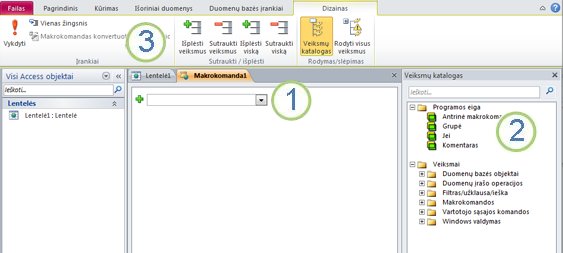
1. sąraše pasirinkite veiksmą...
2.... arba dukart spustelėkite veiksmų katalogo veiksmą, kad įtrauktumėte jį į savo makrokomandą.
3. kai dirbate su makrokomanda, rodomas skirtukas dizainas .
Kai įtraukiate veiksmą, makrokomandų daryklėje pasirodo daugiau parinkčių. Pvz., kai įtraukiate veiksmą "If", matote:
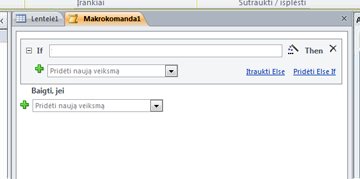
Peržiūrėkite šį vaizdo įrašą ir Sužinokite, kaip veikia Naujoji makrokomandų daryklė.

Be įprastų makrokomandų, naudokite naująją makrokomandų daryklę, kad sukurtumėte duomenų makrokomandas, naują funkciją.
Duomenų makrokomandos: duomenų keitimas pagal įvykius
Duomenų makrokomandos padeda palaikyti suvestinius duomenis žiniatinklio duomenų bazėse ir taip pat suteikia galimybę vykdyti "trigerius" bet kurioje Access 2010 duomenų bazėje.
Pavyzdžiui, Tarkime, kad turite lauką PercentComplete ir laukas būsena. Galite naudoti duomenų makrokomandą Norėdami nustatyti, kad " 100 " būsena būtų baigta, ir 0 , kai nustatote būseną nepradėta.
Šiame vaizdo įraše galite matyti duomenų makrokomandas.

Patobulinta reiškinio daryklė
Reiškinio daryklė dabar turi "IntelliSense", todėl galite matyti savo parinktis, kai rašote. Taip pat rodo šiuo metu pasirinktos išraiškos reikšmės žinyną reiškinio daryklės lange. Pavyzdžiui, jei pasirinksite funkciją Trim, reiškinio daryklė parodys:
Trim (eilutė) pateikia eilutės tipo variantą, kuriame yra nurodytos eilutės kopija, nenaudojant pirmaujančių ir galinių tarpų.
Daugiau informacijos ieškokite straipsnyje reiškinio daryklės naudojimas.
Apskaičiuotieji laukai
Galite sukurti lauką, kuriame rodomi skaičiavimo rezultatai. Skaičiavimas turi būti susijęs su kitais tos pačios lentelės laukais. Galite naudoti reiškinio daryklę, kad sukurtumėte skaičiavimą.
Nauji duomenų bazės šablonai
Access 2010 yra profesionaliai sukurtų duomenų bazių šablonų, skirtų kontaktams, užduotims, įvykiams, studentams ir turtui, įskaitant kitus duomenų tipus, rinkinys. Galite juos naudoti iškart arba patobulinti ir patobulinti, kad galėtumėte sekti informaciją būtent taip, kaip norite.
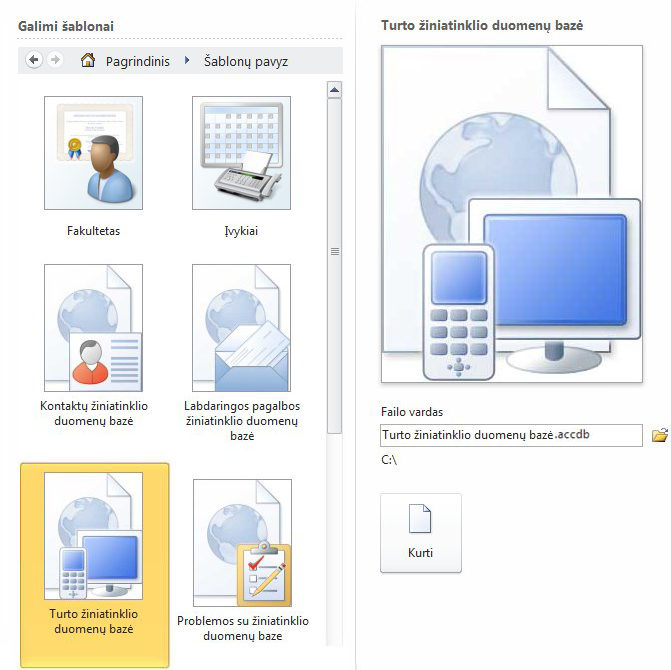
Kiekvienas šablonas yra išsami sekimo programa, kurioje yra iš anksto apibrėžtų lentelių, formų, ataskaitų, užklausų, makrokomandų ir ryšių. Šablonai sukurti taip, kad būtų iš karto naudingi out-of-the-box, kad galėtumėte greitai pradėti ir veikti. Jei šablono dizainas atitinka jūsų poreikius, būsite pasiruošę eiti. Kitu atveju galite naudoti šabloną, kad pradėtumėte kurti duomenų bazę, atitinkančią konkrečius jūsų poreikius.
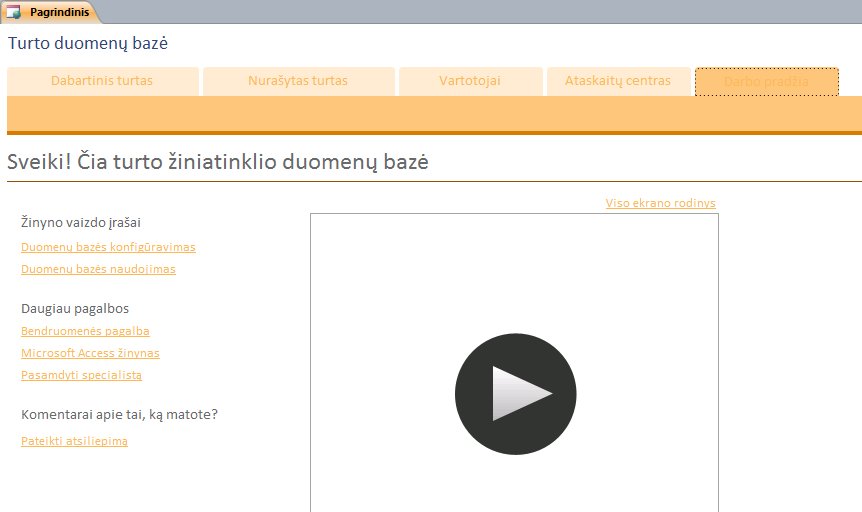
Be šablonų, įtrauktų į Access 2010, galite prisijungti prie Office.com ir atsisiųsti daugiau šablonų.
Programos dalys, skirtos įtraukti funkcijas į esamą duomenų bazę
Galite lengvai įtraukti funkcijas į esamą duomenų bazę naudodami taikomosios programos dalį. Nauja "Access 2010" taikomosios programos dalis yra šablonas, kurį sudaro duomenų bazės dalis, pvz., iš anksto suformatuota lentelė arba lentelė su susijusia forma ir ataskaita. Pvz., įtraukite užduočių taikomosios programos dalį į savo duomenų bazę ir gaunate užduočių lentelę, užduočių formą ir parinktį susieti lentelę užduotys su kita duomenų bazės lentele.
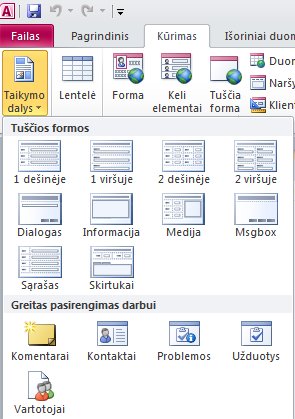
Daugiau informacijos ieškokite straipsnyje Įrašyti ir pakartotinai naudoti duomenų bazės dizaino elementus.
Patobulinto duomenų lapo rodinys
Galite sukurti lentelę ir pradėti ją naudoti neapibrėžiant laukų iš anksto – tiesiog spustelėkite lentelė skirtuke kurti ir pradėkite įvesti duomenis naujame rodomame duomenų lape. Access 2010 automatiškai nustato kiekvieno lauko geriausią duomenų tipą, kad galėtumėte veikti ne kartą. Spustelėkite, kad įtrauktumėte stulpelį, kur norite įtraukti naują lauką, ir jei norite pakeisti naujo arba esamo lauko duomenų tipą arba rodymo formatą, galite naudoti juostelės komandas, esančias skirtuke laukai . Taip pat galite įklijuoti duomenis iš "Microsoft Excel" lentelių į naują duomenų lapą – Access 2010 sukurs visus laukus ir automatiškai atpažins duomenų tipus.
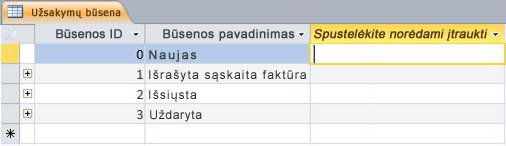
Sritis Laukų sąrašas
Sritis laukų sąrašas leidžia įtraukti laukus iš kitų lentelių. Galite vilkti laukus iš lentelės į savo įrašo šaltinį, iš susijusių lentelių arba iš nesusijusių lentelių duomenų bazėje. Jei reikia ryšio tarp lentelių, jis automatiškai sukuriamas arba jūs būsite paraginti procesą.
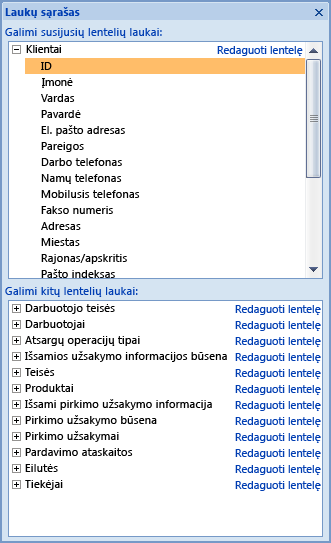
Maketo rodinys padeda pagreitinti formų ir ataskaitų dizainą
Naudodami maketo rodinį kurkite dizaino pokyčius, kai peržiūrite duomenis formoje arba ataskaitoje.
Maketo rodinys turi kelis patobulinimus ir yra būtinas, jei kuriate formą ar ataskaitą žiniatinklyje.
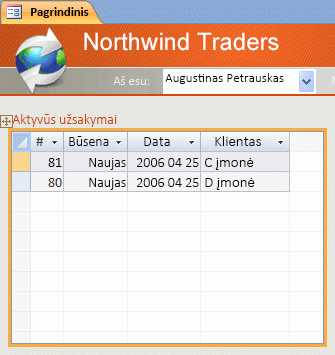
Valdiklių maketų naudojimas, kad viskas būtų tvarkinga
Maketai yra valdiklių grupės, kurias galite perkelti ir keisti jų dydį kaip vienetą. " Access 2010 " maketai buvo patobulinti, kad būtų galima lanksčiau nustatyti formų ir ataskaitų valdiklius. Galite perskirti arba sulieti langelius horizontaliai arba vertikaliai, todėl galite lengvai pertvarkyti laukus, stulpelius arba eilutes.
Kurdami žiniatinklio duomenų bazes, turite naudoti maketo rodinį, tačiau dizaino rodinys vis dar lieka pasiekiamas darbalaukio duomenų bazės kūrimo darbams.
Nauja vartotojo sąsaja
Nauja vartotojo sąsaja – patobulinta Access 2010 – buvo sukurta taip, kad būtų lengviau surasti komandas ir funkcijas, kurios anksčiau buvo paslėptos sudėtingomis meniu ir įrankių juostomis.
Juostelė
Juostelė yra skirtukų, kuriuose yra komandų grupių, kurias organizuoja funkcija ir funkcijos, rinkinys. Juostelė pakeičia meniu sluoksnius ir įrankių juostas, rastas ankstesnėse "Access" versijose. Toliau pateiktame vaizde rodoma juostelė su pasirinktu skirtuke Pagrindinis .

Pagrindinės juostelės funkcijos:
-
Komandų skirtukai – skirtukai, kuriuose rodomos komandos, kurios paprastai naudojamos kartu, kad galėtumėte surasti norimas komandas, kai jų reikia.
-
Kontekstiniai komandų skirtukai – komandų skirtukas, kuris rodomas atsižvelgiant į jūsų kontekstą – tai yra objektas, su kuriuo dirbate, arba užduotis, kurią atliekate. Kontekstiniame komandų skirtuke pateikiamos komandos, kurios yra labiausiai linkusios taikyti.
-
Galerijos – nauji valdikliai, kuriuose rodoma stiliaus arba parinkties peržiūra, kad galėtumėte matyti rezultatus prieš įsipareigojant pasirinkti.
„Backstage“ rodinys
Nauja Access 2010, "Backstage" rodinyje yra komandos, kurias taikote visoje duomenų bazėje, pvz., glaudinimas ir taisymas arba atidaroma nauja duomenų bazė. Komandos yra išdėstytos kairėje ekrano pusėje, o kiekviename skirtuke yra susijusių komandų arba saitų grupė. Pavyzdžiui, jei spustelėsite naujas, matysite mygtukų rinkinį, kurie leidžia sukurti naują duomenų bazę nuo pradžių arba pasirinkus iš profesionaliai sukurtų duomenų bazių šablonų bibliotekos.
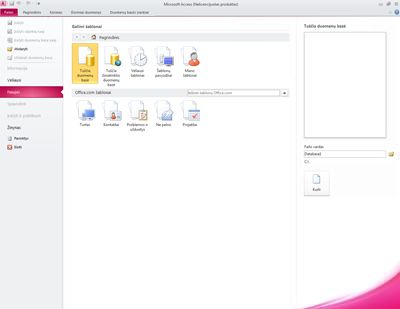
Daugelis komandų, kurias rasite "Backstage" rodinyje, buvo pasiekiamos meniu failas ankstesnėse "Access" versijose, o ne tik neseniai atidarytose duomenų bazėse ir (jei esate prisijungę prie interneto) saitų į Office.com straipsnius.
Norėdami pereiti į "Backstage" rodinį, spustelėkite skirtuką failas .
Naršymo sritis
Naršymo srities sąrašai ir leidžia lengvai pasiekti visus objektus šiuo metu atidarytoje duomenų bazėje.
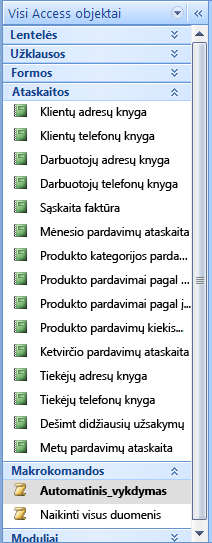
Naudokite naršymo sritį Norėdami tvarkyti objektus pagal objekto tipą, sukūrimo datą, modifikavimo datą, susijusią lentelę (pagal objekto priklausomybes) arba jūsų sukurtose pasirinktiniuose grupėse. Reikia daugiau vietos darbui su jūsų formos dizainu? Galite lengvai sutraukti naršymo sritį, kad ji užtruktų nedaug vietos, bet vis tiek liktų pasiekiama.
Objektai skirtukuose
Pagal numatytuosius "Access" lange jūsų lentelės, užklausos, formos, ataskaitos ir makrokomandos rodomos kaip skirtukų objektai.
Galite pakeisti šį parametrą pagal duomenų bazę ir naudoti objektus "Windows", o ne skirtukus.
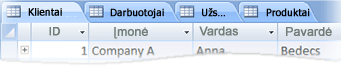
Langas Žinynas
Access 2010 siūlo "Access" žinyno ir prieigos kūrėjo nuorodos turinį tame pačiame žinyno lange. Dviejose sistemose yra įvairių tipų pagalbos turinio. Žinyno peržiūros programa leidžia pasirinkti, kurį turinį Rodyti. Ieškos aprėptį galite pakeisti tik "Access" programų kūrėjo nuorodos turiniu, pvz. Nepriklausomai nuo parametrų, kuriuos atliekate žinyno lange, visi "Access" žinyno ir prieigos kūrėjo nuorodos turinys visada pasiekiamas internete, adresu Office.com arba MSDN.
Daugiau galingų objekto kūrimo įrankių
Access 2010 teikia intuityvią aplinką duomenų bazės objektams sukurti.
Skirtukas Kurti
Naudokite skirtuką kurti , kad greitai sukurtumėte naujas formas, ataskaitas, lenteles, užklausas ir kitus duomenų bazės objektus. Jei pasirenkate lentelę arba užklausą naršymo srityje, galite sukurti naują formą arba ataskaitą pagal tą objektą vienu spustelėjimu naudodami komandą forma arba ataskaita .

Naujos formos ir ataskaitos, sukurtos naudojant šį vieno spustelėjimo procesą, naudoja atnaujintą dizainą, kad padėtų jiems vizualiai patraukliau ir iš karto būtų naudinga. Automatiškai sugeneruotos formos ir ataskaitos gauna profesionaliai atrodantį dizainą su antraštėmis, kuriose yra logotipas ir pavadinimas. Be to, automatiškai sugeneruotoje ataskaitoje taip pat yra datos ir laiko bei informacinių poraščių ir sumų.
Ataskaitos rodinys ir maketo rodinys
Šie rodiniai, patobulinti Access 2010, leidžia dirbti su formomis ir ataskaitomis interaktyviai. Naudodami ataskaitos rodinį, galite naršyti tikslią ataskaitos generavimą nespausdami arba nerodyti spaudinio peržiūroje. Norėdami sutelkti dėmesį į tam tikrus duomenis, naudokite filtravimo funkciją arba naudokite radimo operaciją, jei norite ieškoti sutampančių tekstų. Galite naudoti komandą Kopijuoti , kad nukopijuotumėte tekstą į mainų sritį, arba spustelėkite aktyvius hipersaitus, rodomus ataskaitoje, kad galėtumėte sekti saitą naršyklėje.
Maketo rodinys leidžia atlikti dizaino keitimą naršant duomenis. Galite naudoti maketo rodinį Norėdami atlikti daug įprastų dizaino pasikeitimų, kol peržiūrite duomenis formoje arba ataskaitoje. Pavyzdžiui, įtraukite lauką nuvilkdami lauko pavadinimą iš srities naujas laukų sąrašas arba pakeiskite ypatybes naudodami ypatybių lapą.
Maketo rodinyje dabar siūlomi geresni dizaino maketai – valdiklių grupės, kurias galite koreguoti kaip vieną, kad galėtumėte lengvai pertvarkyti laukus, stulpelius, eilutes arba visus maketus. Taip pat galite pašalinti lauką arba lengvai įtraukti formatavimą į maketo rodinį.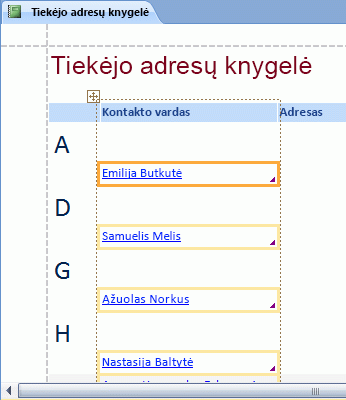
Supaprastintas grupavimo ir rūšiavimo ataskaitose kūrimas
"Access" turi naują būdą Grupuoti ir rūšiuoti duomenis ataskaitose ir įtraukti sumas. Sąsają lengva naršyti ir suprasti, o kai ji naudojama su nauju maketo rodiniu, akimirksniu matysite savo pasikeitimų efektą.
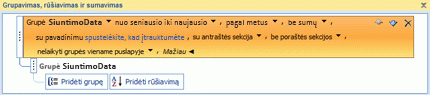
Tarkime, kad ataskaitoje norite matyti bendrą pardavimą pagal regioną. Naudokite maketo rodinį ir sritį grupavimas, rūšiavimas ir sumavimas , kad įtrauktumėte grupės lygį ir prašytumėte sumos, ir savo ataskaitoje Peržiūrėkite pokyčius gyvai. Eilutė suma leidžia į ataskaitos antraštes ir poraštes įtraukti sumą, vidurkį, skaičiavimą, didžiausią arba mažiausią sumą. Paprastoms sumoms nebereikia rankiniu būdu sukurti apskaičiuotojo lauko. Dabar tiesiog nukreipkite žymiklį ir spustelėkite.
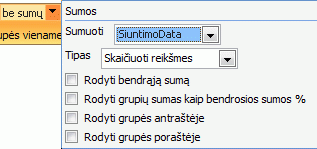
Pagerinti valdiklių maketai, kad būtų lengviau kurti poliruoti formas ir ataskaitas
Formose ir ataskaitose dažnai būna lentelių informacija, pvz., stulpelis, kuriame yra kliento vardai arba eilutė, kurioje yra visi kliento laukai. Galite sugrupuoti šiuos valdiklius į maketą, kurį galima lengvai manipuliuoti kaip vienu vienetu, įskaitant etiketes.
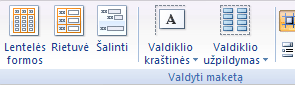
Kadangi galite pasirinkti valdiklius iš skirtingų sekcijų, pvz., antraštės antraštės arba poraštės, yra daug lankstumo. Galite lengvai:
-
Perkelti arba pakeisti maketo dydį. Pvz., perkelkite stulpelį į kairę arba dešinę.
-
Formatuoti maketą. Pavyzdžiui, nustatykite paryškintojo stulpelį pirkėjo vardas, kad jis išsiskirtų.
-
Įtraukite stulpelį (lauką) į maketą.
-
Naikinti stulpelį (lauką) iš maketo.
-
Langelių suliejimas arba skaidymas
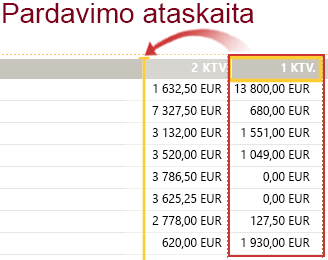
Maketai įrašomi su jūsų dizainu, kad jie liktų pasiekiami. Šiame vaizdo įraše rodoma, kaip maketai veikia formose ir ataskaitose.

Perskirtosios formos, skirtos greitam duomenų naršymui
Naudokite perskirtąją formą, kad sukurtumėte formą, kurioje būtų sujungtas duomenų lapo rodinys ir formos rodinys. Galite nustatyti ypatybę, kad galėtumėte nurodyti, kad duomenų lapas būtų rodomas viršuje, apačioje, kairėje arba dešinėje.
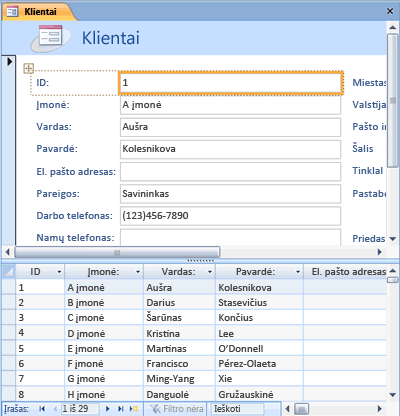
Pastaba: Žiniatinklio duomenų bazėse formų Perskirtosios formos nepasiekiamos.
Įdėtosios makrokomandos formose ir ataskaitose
Naudokite įdėtąsias makrokomandas, kad nereikėtų rašyti kodo. Įdėtoji makrokomanda saugoma ypatybėje ir yra objekto, kuriam ji priklauso, dalis. Galite keisti įdėtosios makrokomandos dizainą nesirūpindami kitais valdikliais, kurie gali naudoti makrokomandą – kiekviena įdėtoji makrokomanda yra nepriklausoma. Įdėtosios makrokomandos yra patikimos, nes jos automatiškai trukdo atlikti potencialiai nesaugias operacijas.

Nauji duomenų tipai ir valdikliai
Nauji Access 2010, Apskaičiuotieji laukai leidžia saugoti skaičiavimo rezultatą.
-
Kelių reikšmių laukai
-
Priedo duomenų tipas
-
Patobulinti atmintinės laukai
-
Įtaisytasis kalendoriaus datos/laiko laukų valdiklis
Apskaičiuotieji laukai
Galite sukurti lauką, kuriame būtų rodoma reikšmė, skaičiuojama pagal kitus duomenis toje pačioje lentelėje. Galite naudoti reiškinio daryklę Norėdami sukurti skaičiavimą, kad galėtumėte pasinaudoti IntelliSense ir lengvai pasiekti išraiškos reikšmes.
Duomenų iš kitų lentelių negalima naudoti kaip apskaičiuotų duomenų šaltinio. Kai kurios išraiškos nepalaikomos apskaičiuojamuosiuose laukuose.
Kelių reikšmių laukai
Kelių reikšmių lauke gali būti saugoma daugiau nei viena reikšmė viename įraše. Tarkime, kad turite priskirti užduotį vienam iš savo darbuotojų arba rangovų, tačiau norite priskirti ją daugiau nei vienam asmeniui. Daugumoje duomenų bazių valdymo sistemų ir "Access" versijose anksčiau nei Office Access 2007 turite sukurti ryšį Daugelis su daugeliu, kad tai tinkamai atliktų.
Pastaba: Programa "Access" sukuria paslėptą lentelę, kad būtų išlaikytas reikiamas ryšys daugelis su daugeliu kiekvienam kelių reikšmių laukui.
Kelių reikšmių laukai ypač tinka, kai dirbate su "SharePoint" sąrašu, kuriame yra vienas iš kelių reikšmių laukų tipų, naudojamų Windows SharePoint Services. Access 2010 yra suderinamas su šiais duomenų tipais.

Failų priedų laukai
Priedo duomenų tipas leidžia lengvai saugoti visų tipų dokumentus ir dvejetainius failus duomenų bazėje be nereikalingų duomenų bazės dydžio didėjimą. "Access" automatiškai suglaudina priedus, kai įmanoma, kad būtų sumažintas vietos naudojimas. Ar norite pridėti "Word" dokumentą prie įrašo arba įrašyti skaitmeninių paveikslėlių seriją į savo duomenų bazę? Naudojant priedus, šias užduotis galima padaryti daug lengviau. Galite net įtraukti kelis priedus į vieną įrašą.

Pastaba: Galite naudoti priedų laukus žiniatinklio duomenų bazėse, tačiau kiekviena žiniatinklio lentelė gali turėti ne daugiau kaip vieną priedo lauką.
Atmintinės laukuose dabar saugomas Raiškusis tekstas ir palaikymo peržiūros retrospektyva
Raiškiojo teksto atmintinės laukai reiškia, kad jūsų įrašuose nebėra ribojama paprastuoju tekstu. Galite formatuoti tekstą su parinktimis (pvz., paryškintasis, pasvirasis, kartu su skirtingais šriftais ir spalvomis bei kitomis įprastomis formatavimo parinktimis) ir saugoti tekstą duomenų bazėje. Daug suformatuotas tekstas saugomas atmintinės lauke HTML formatu, kuris yra suderinamas su raiškiojo teksto duomenų tipu Windows SharePoint Services. Nustatote naują ypatybę teksto formatas kaip RichText arba plaintext, o informacija bus tinkamai suformatuota teksto lauko valdikliuose ir duomenų lapo rodinyje.
Atmintinės laukai yra naudingi saugant didelius informacijos kiekius. Galite sukonfigūruoti ypatybę tik pridėti , kad išlaikytumėte visų lauko atmintinė pasikeitimų retrospektyvą. Tada galite peržiūrėti tų pasikeitimų retrospektyvą. Ši funkcija taip pat palaiko sekimo funkciją " Windows SharePoint Services ", kad taip pat galėtumėte naudoti "Access", kad peržiūrėtumėte "SharePoint" sąrašo turinio retrospektyvą.
Išrinkimo datų kalendorius
Laukai ir valdikliai, naudojantys datos/laiko duomenų tipą, automatiškai gauna palaikymą įtaisytajam interaktyviam kalendoriui. Mygtukas kalendorius automatiškai rodomas dešinėje datos pusėje. Norite sužinoti apie ateinančią penktadienio datą? Spustelėkite mygtuką ir automatiškai pasirodys kalendorius, kad rastumėte ir pasirinktumėte datą. Galite pasirinkti išjungti lauko arba valdiklio kalendorių naudodami ypatybę.
Pagerėjusi duomenų pateiktis
Naujos duomenų pateikties funkcijos padeda greičiau sukurti duomenų bazės objektus ir lengviau analizuoti duomenis.
Patobulinti rūšiavimo ir filtravimo įrankiai
Tarkime, kad turite greitai surasti sutampančią reikšmę arba Rūšiuoti duomenų stulpelį. Automatinio filtravimo funkcija jau papildyta efektyviais filtravimo gebėjimais, kad galėtumėte greitai sutelkti dėmesį į jums reikalingą informaciją. Galite lengvai pasirinkti iš unikalių stulpelio reikšmių, kurios yra naudingos, kai negalite atšaukti norimo vardo, arba galite rikiuoti reikšmes naudodami kontekstinio meniu parinktis, esančias paprastąja kalba, pvz., rūšiuoti nuo seniausio iki naujausio arba rūšiuoti nuo mažiausio iki didžiausio.
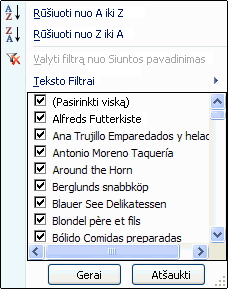
Dažniausios filtravimo parinktys lengvai matomos meniu komandose arba galite naudoti sparčiuosius filtrus, kad apribotumėte informaciją pagal įvestus duomenis. Sparčiojo filtravimo parinktys automatiškai keičiasi pagal duomenų tipą, kad matytumėte protingus teksto, datos ir skaitinių informacijos pasirinkimus.
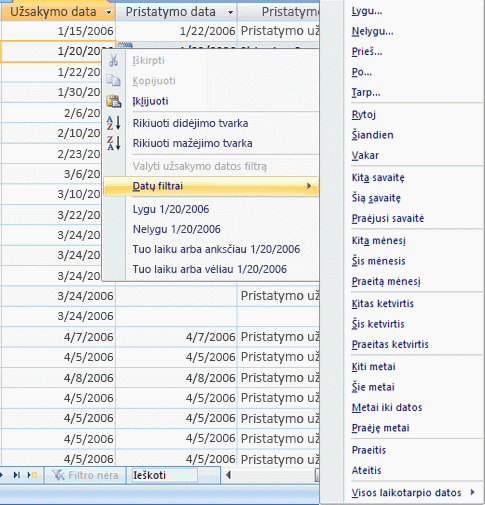
Sumos ir kintamos fono spalvos duomenų lapuose
Duomenų lapo rodinys siūlo sumos eilutę, kurioje galite matyti sumą, skaičiavimą, vidurkį, didžiausią, mažiausią, standartinį nuokrypį arba nuokrypį. Įtraukę eilutę suma, nukreipkite žymiklį į stulpelio langelio rodyklę ir pasirinkite norimą skaičiavimą.
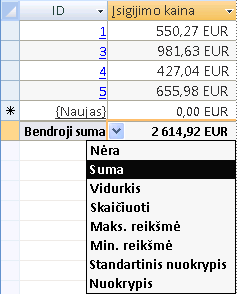
Duomenų lapuose, ataskaitose ir nepertraukiamos formos palaiko kintamos fono spalvos eilutes, kurias galite konfigūruoti atskirai nuo numatytosios fono spalvos. Nuspalvinkite kas antrą eilutę paprasta ir galite pasirinkti bet kurią spalvą.
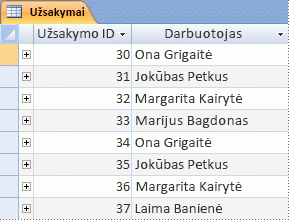
Sąlyginis formatavimas
Access 2010 sudeda naujas sąlyginio formatavimo funkcijas, kad būtų galima pasiekti tuos pačius formatavimo stilius, kokie yra programoje "Excel". Pavyzdžiui, dabar galite įtraukti duomenų juostų, kad skaičių stulpelis būtų suprantamesnis, kaip parodyta toliau pateiktoje iliustracijoje:
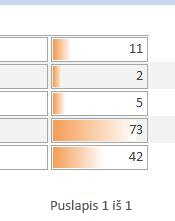
Pastaba: Žiniatinklio duomenų bazėse sąlyginis formatavimas negalimas.
Patobulinta sauga
Patobulintos saugos funkcijos ir stipri integracija su Windows SharePoint Services padės jums efektyviau valdyti ir leisti atlikti informacijos sekimo taikomąsias programas kaip anksčiau. Saugodami sekimo programos duomenis Windows SharePoint Services sąrašuose galite tikrinti peržiūros retrospektyvą, atkurti panaikintą informaciją ir konfigūruoti duomenų prieigos teises.
Office Access 2007 pristatė naują saugos modelį, kuris buvo perkeltas į priekį ir pagerėjo Access 2010. Vieningosios patikimumo sprendimai yra integruoti su "Microsoft Office" patikimumo centru. Patikimos vietos leidžia lengvai pasitikėti visų duomenų bazių saugiuose aplankuose. Galite įkelti Office Access 2007 programą, kurios kodas arba makrokomandos yra išjungtos, kad būtų saugesnis, smėlio dėžės (t. y. nesaugių komandų vykdyti negalima) Experience. Patikimos makrokomandos vykdomos smėlio dėžės režimu.
Duomenų rinkimas naudojant "InfoPath" formas ir "Outlook"
Duomenų rinkimo funkcija padeda surinkti atsiliepimus naudojant "Outlook" ir, pasirinktinai, "InfoPath". Galite automatiškai generuoti "InfoPath" formą arba HTML formą ir įdėti ją į el. laiško tekstą. Tada galite nusiųsti formą gavėjams, kurie pažymėti iš jūsų "Outlook" kontaktų, arba gavėjų, saugomų "Access" duomenų bazės lauke, vardus.
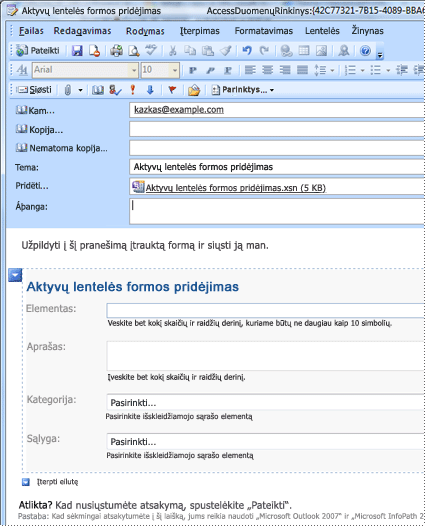
Pasirenkate, ar norite rinkti naują informaciją arba atnaujinti esamą informaciją. Tada gavėjai užpildo formą ir ją grąžina. "Outlook" atpažįsta gaunamas formas ir automatiškai įrašo duomenis į "Access" duomenų bazę – nereikia įvesti iš naujo.
Eksportavimas į PDF ir XPS
" Access 2010 " galite eksportuoti duomenis į PDF (Nešiojamo dokumento formatą) arba XPS (XML popieriaus specifikacijos) failo formatą, skirtą spausdinti, publikuoti ir siųsti el. laiškus, jei pirmiausia diegiate skelbimą kaip PDF arba XPS papildinį. Eksportuojant formą, ataskaitą arba duomenų lapą į. PDF arba. XPS failą, galite užfiksuoti informaciją lengvai išplatinta forma, kurioje išlieka visos jūsų formatavimo charakteristikos, tačiau nereikalaujama, kad kiti diegtų prieigą savo kompiuteriuose, kad galėtų spausdinti arba peržiūrėti savo išvestį.
-
Perkeliamo dokumento formatas PDF yra fiksuoto maketo elektroninis failo formatas, kuris išsaugo dokumento formatavimą ir padeda naudoti failų mainus. PDF formatas užtikrina, kad, kai failas peržiūrimas internete arba išspausdinamas, jis išlaikomas tiksliai jūsų numatytą formatą ir failo duomenų negalima lengvai nukopijuoti arba pakeisti. PDF formatas taip pat tinka dokumentams, kurie bus dauginami naudojant prekybinius spausdinimo būdus.
-
XML dokumento specifikacija XPS yra elektroninis failo formatas, kuriame išlaikomas dokumento formatavimas ir jis padeda naudoti failų mainus. XPS formatas užtikrina, kad, kai failas peržiūrimas internete arba išspausdinamas, jis išlaikomas tiksliai jūsų numatytą formatą ir failo duomenų negalima lengvai nukopijuoti arba pakeisti.
Darbas su išoriniais duomenimis tapo lengvesni
Dabar galite prisijungti prie žiniatinklio tarnybos kaip išorinio duomenų šaltinio. Jums reikės žiniatinklio tarnybos aprašo failo, pateikto žiniatinklio tarnybos administratoriaus. Įdiegę aprašų failą, galite susieti su žiniatinklio tarnybos duomenimis kaip susietą lentelę.
Naujos funkcijos leidžia lengviau importuoti ir eksportuoti duomenis. Galite įrašyti importavimo arba eksportavimo operaciją ir pakartotinai naudoti įrašytą operaciją, kai kitą kartą norėsite atlikti tą pačią užduotį. Skaičiuoklių importavimo vediklis leidžia nepaisyti duomenų tipo, kurį pasirinko programa "Access", ir galite importuoti, eksportuoti ir susieti su failais, kuriuose yra Office Excel 2007 bent failų formatų.
Geresnis būdas šalinti triktis
"Microsoft Office" diagnostika yra diagnostinių testų, kurie gali padėti sužinoti, kodėl jūsų kompiuteris užstringa, seka. Diagnostikos testai gali išspręsti kai kurias problemas tiesiogiai ir gali nustatyti būdus, kuriais galite išspręsti kitas problemas. "Microsoft Office" diagnostika pakeičia šias "Microsoft Office" 2003 funkcijas: aptikimas ir taisymas ir "Microsoft Office" taikomųjų programų atkūrimas.
Patobulinto rašybos tikrintuvo
Toliau pateikiami kai kurie nauji rašybos tikrintuvo bruožai.
-
Rašybos tikrintuvas veikia nuosekliau visose "Office" programose. Šio pakeitimo pavyzdžiai yra šie:
-
Dabar kelios rašybos tikrintuvo parinktys yra visuotinės. Pakeitus vieną iš šių parinkčių vienoje "Office" programoje, ši parinktis taip pat bus pakeista visose kitose "Office" programose.
-
Be to, kad būtų dalijamasi su tais pačiais pasirinktiniais žodynais, visos programos gali jas valdyti naudodami tą patį dialogo langą. Daugiau informacijos ieškokite straipsnyje pasirinktinių žodynų naudojimas norint įtraukti žodžius į rašybos tikrintuvą.
-
-
Rašybos tikrintuvas yra prancūzų kalbos žodynas po reformų. "Microsoft Office 2003" tai buvo papildinys, kurį reikėjo įdiegti atskirai.
-
Pirmą kartą naudojant kalbą, automatiškai sukuriamas kalbos išimčių žodynas. Galite naudoti išimčių žodynus, kad priverstumėte rašybos tikrintuvą, kad pažymėtumėte žodžius, kurių nenorite naudoti. Išimčių žodynai naudingi išvengiant nepadorių žodžių, kurie neatitinka jūsų stiliaus vadovo.










